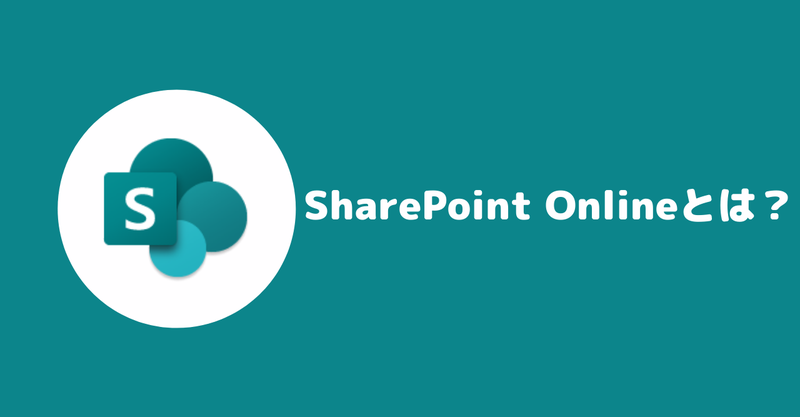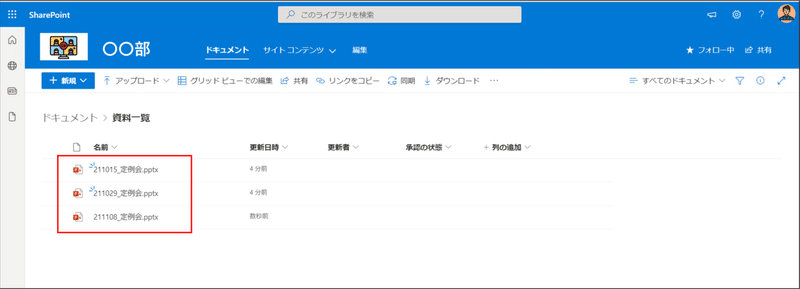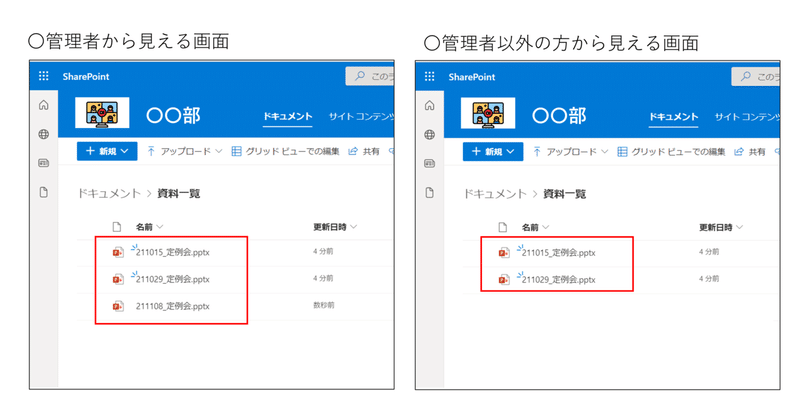はじめに
皆さんはMicrosoft 365(Office 365)ツールのSharePoint Onlineをどのように活用をしていますか?
昨今リモートワークが増えてきている事もあり、オンライン上で業務の効率化を図りたいですよね。
今回は、SharePoint Onlineで出来る事を紹介していきます。
SharePoint Onlineって何?
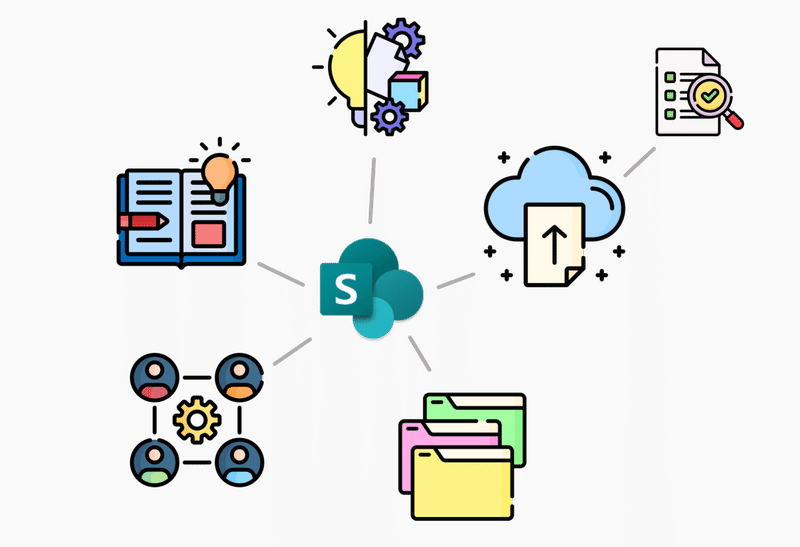
SharePoint Onlineとは、「社内での情報共有やファイル共有に長けたツール」です。
クラウド上でファイル等を管理出来る為、PC以外のデバイス(スマートフォンやタブレット端末など)でもファイルを確認する事も可能です。
【代表的な機能】
・サイト作成
・コンテンツの管理
・Excel、Word、PowerPointなどのOfficeツールでの共同編集
・権限設定
もちろんこれだけが全てではないですが、基本的にこれらの機能が主軸になっています。
今回は、主軸となる4つの機能を紹介していきます。
サイト作成
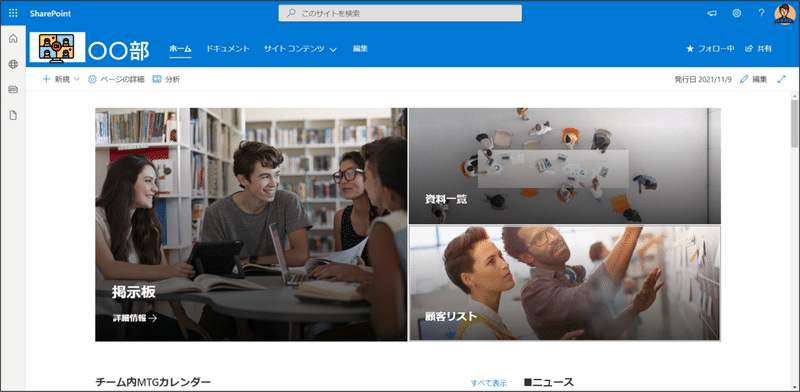
部門や部署、チームごとにポータルサイトを作成出来るのが大きな特徴の一つです。
例えば、会社のサーバーにチームのデータが保管されていた場合、確認する際は会社に行かなければいけなかったかと思います。
SharePoint Onlineでは、データがクラウド上に保管されている為、場所を問わず確認する事が出来ます。
その為、情報共有はもちろん、部門、部署、チームごと等、用途や目的に応じて細かく入り口を作成する事が出来ます。
コンテンツの管理
SharePoint Onlineサイト上で共有したファイルや画像、の保管、管理を行う事が可能です。
例えば、会社以外の環境でデータを確認したい場合はあらかじめPCを持っていき、あらかじめUSBに落としていたデータを確認するなど、少々手間がかかっていたかと思います。
SharePoint Onlineであればデータがオンライン上で保存されている為、インターネットさえ繋がっていれば場所やデバイスを問わずデータを確認する事ができ、複数人で1つのファイルを共同編集する事も出来ます。(詳細は後述します)
Excel、Word、PowerPointなどのOfficeツール
での共同編集
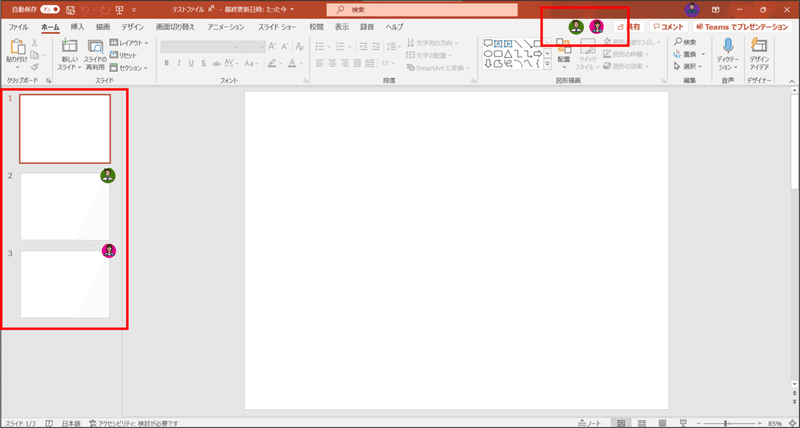
SharePoint Onlineのサイト上にExcel、Word、PowerPointなどを共有すると、複数人で1つのファイルを共同編集する事が可能です。
例えばファイル内で修正があった場合、わざわざファイルをダウンロードして修正を行い再度共有する。といった工程があるかと思います。
SharePoint Online上で共有すると、1つのファイルを複数人が閲覧・編集出来る為そういった手間を省き効率よく作業する事が出来ます。
権限設定
SharePoint Onlineのサイト上にあるファイルやページなど、人によって見せる・見せないの権限設定や、ファイルを編集できないようにするなどの権限設定を行う事が可能です。
例えば管理職だけに特定のファイルを見せたい場合、見せたい相手にだけメールで別途共有する必要があったかと思います。
SharePoint Onlineのサイト上では、あるファイルで1人は編集が出来る、1人は閲覧のみ出来る というように各ユーザーごとに細かく権限を付ける事が出来ます。
(画像内一部アイコン”Designed by Freepik and distributed by Flaticon”を使用)
最新のTeamsマニュアルを無料でダウンロードいただけます!

社内でMicrosoft 365 の利活用促進をされたい企業様は以下『テラスク 365HPのお問い合わせフォーム』からお問い合わせください。